WinXP系统关闭打开文件时提示安全警告的方法
我们在使用WinXP系统,当我们打开从网上下载好的安装程序时,会出现标题为安全警告的界面问是否打开。提示一次就可以了,那也不要每次都提示吧。那如何关闭打开文件时提示安全警告呢?现在就由小编和大家说一下WinXP系统关闭打开文件时提示安全警告的方法。
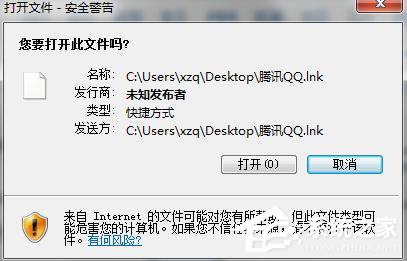
方法如下:
一、组策略法
1、单击“开始”菜单,再单击“运行”,在打开的对话框中输入“gpedit.msc”,点“确定”。
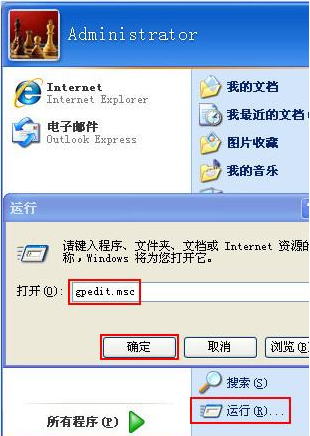
2、打开组策略的界面,在左侧的控制台树依次展开“用户配置→管理模板→Windows 组件→附件管理器” 。
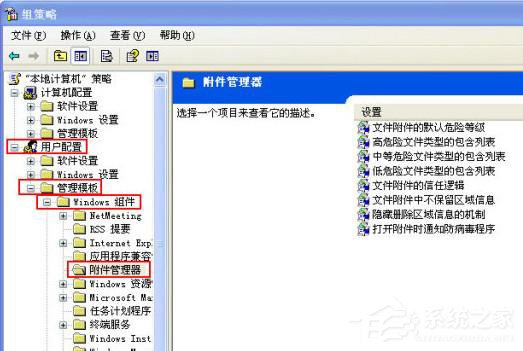
3、然后在右侧窗口中双击“中等危险文件类型的包含类表” 。
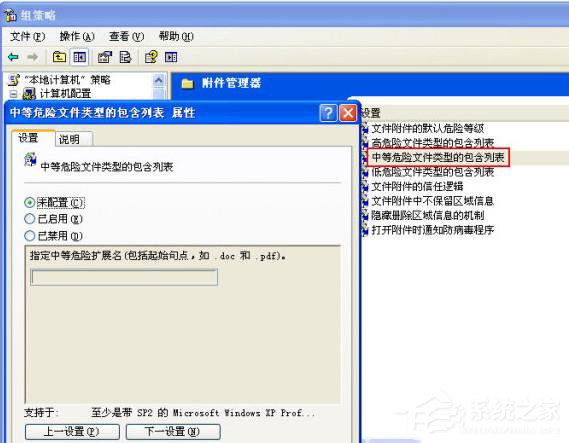
4、在出来的“设置”界面下选择“已启用”,并在指定高危险扩展名的框中添加.exe等要隐蔽安全警告提示的文件类型。(添加多个扩展名请用分号;隔开)
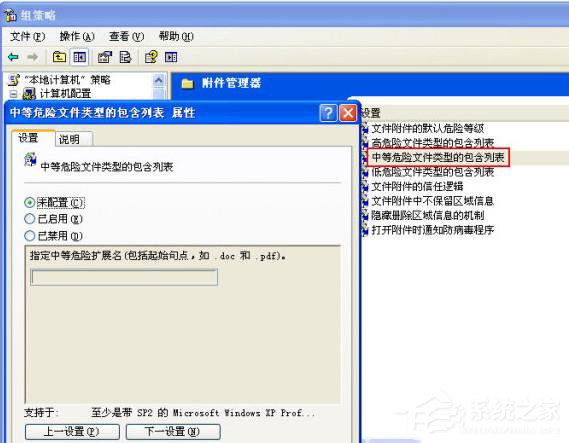
5、最后单击“确定”,以生效所作的设置。
二、注册表法
1、点击左下角的“开始”菜单,打开“运行”窗口,输入regedit命令,点“确定”。
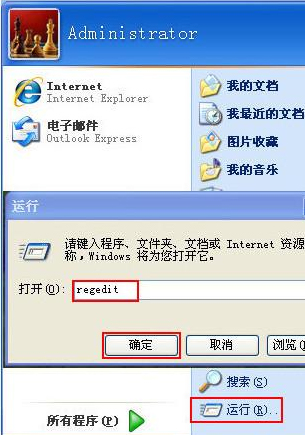
2、打开了注册表编辑器界面。
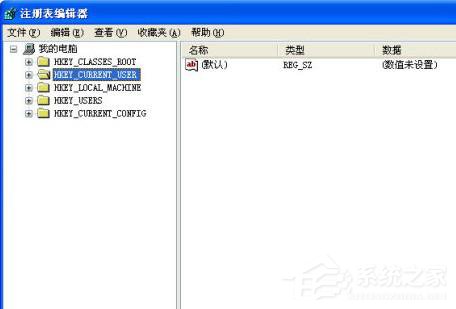
3、在左侧的目录树里依次展开以下注册表项HKEY_CURRENT_USERSoftwareMicrosoftWindowsCurrentVersionPoliciesAssociations
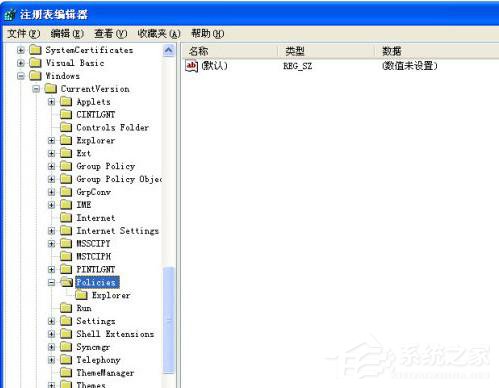
4、我这里没有Associations项,则在Policies项上鼠标右键“新建-项”,并将其命名为“Associations”。
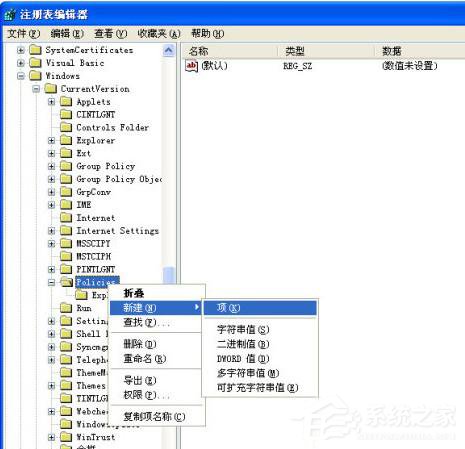
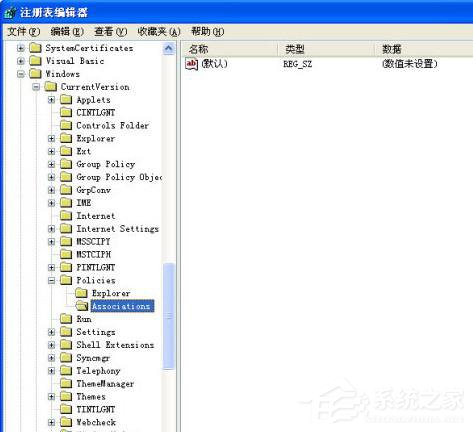
5、然后右击Associations项“新建-字符串值”。

6、右击新建的字符串值,重命名为“ModRiskFileTypes”。
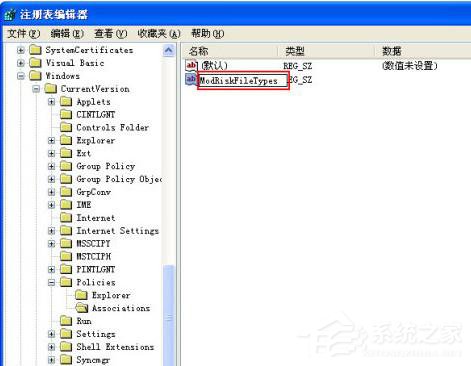
7、双击“ModRiskFileTypes”键值,打开“字符串值”对话框,在数据数值中输入“.exe”,单击确定。(如果想要添加其他格式的文件类型用;号分隔开就可以。如 .exe;.bat;.vbs )
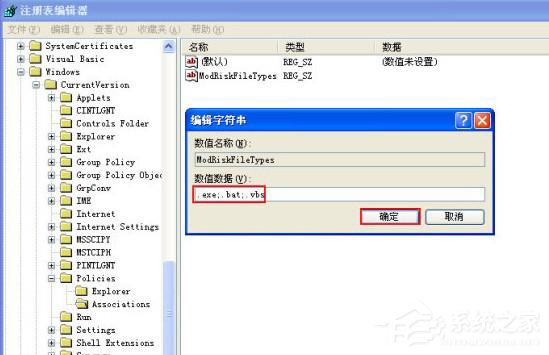
三、命令法
1、单击“开始”菜单,再单击“运行”,在打开的对话框中输入“cmd”,点“确定”。
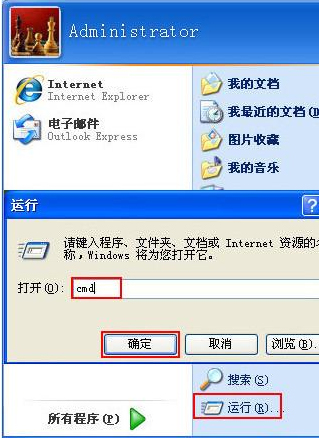
2、这时出来命令提示符的黑色界面。
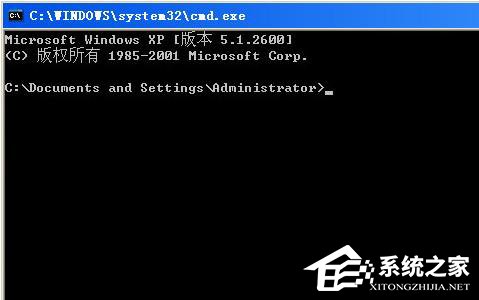
3、将以下两条命令分别复制到命令提示符框中执行。
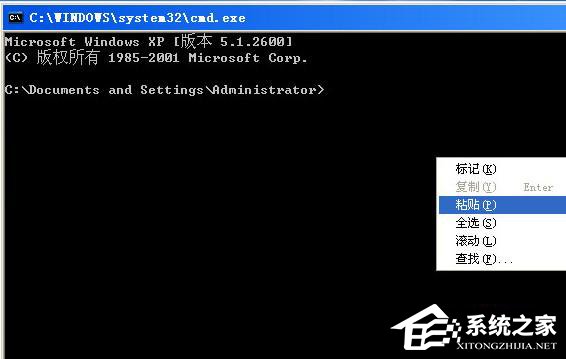
4、reg add HKCUSoftwareMicrosoftWindowsCurrentVersionPoliciesAssociations /v ModRiskFileTypes /t REG_SZ /d .exe;.bat;.vbs /f
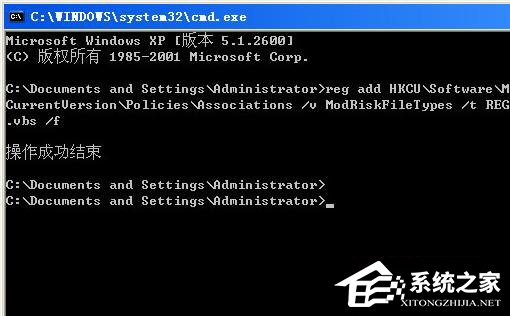
5、gpupdate /force
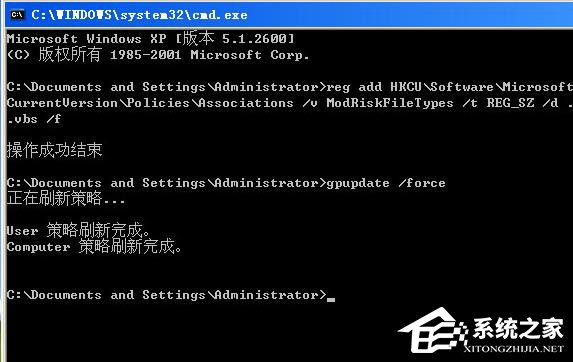
四、批处理法
将下面的内容保存bat格式的文件。并运行这个批处理文件,问题就解决了。
@echo off
reg add HKCUSoftwareMicrosoftWindowsCurrentVersionPoliciesAssociations /v ModRiskFileTypes /t REG_SZ /d .exe;.bat;.vbs /f
gpupdate /force
exit
注:如果你要添加其他格式的类型可以在/d 参数后面添加。用;号分隔开就可以。如本例中 .exe;.bat;.vbs
WinXP系统关闭打开文件时提示安全警告的方法就给大家详细介绍到这里了。如你也有遇到和上述一样问题的用户,不妨试一下上述的方法去解决,解决后就不会在弹出安全警告的提示了。
相关文章:

 网公网安备
网公网安备